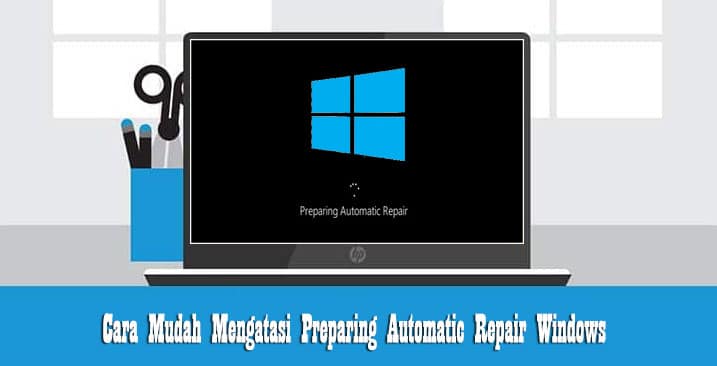Meskipun menjadi salah satu sistem operasi populer dan banyak digunakan, tidak dipungkiri jika Windows juga kerap mengalami masalah atau error di sistemnya. Baik masalah yang dapat diatasi hanya dengan melakukan cara sederhana seperti melakukan restart komputer, hingga error yang mengharuskan pengguna untuk melakukan install ulang os. Salah satu error yang kerap terjadi yaitu dengan munculnya notifikasi Automatic Repair couldn’t repair yout PC.
Padahal sebenarnya automatic repair merupakan fitur yang digunakan ketika windows berjalan pada mode self-repairing (perbaikan sistem) mandiri untuk mendeteksi adanya proses shutdown atau masalah pada sistem secara otomatis. Proses automatic repair berjalan ketika proses start komputer/laptop. Namun kadangkala fitur tersebut tidak berfungsi dengan seharusnya sehingga menyebabkan komputer gagal masuk booting dan muncul notifikasi Automatic Repair couldn’t repair yout PC dan menyebabkan komputer/laptop gagal proses booting, ngelag dan restart sendiri.
Jika anda mengalami hal tersebut, jangan buru-buru bawa komputer/laptop ke tukang service, karena kita dapat memperbaiki maslah tersebut dengan memanfaatkan fungsi repair yang tersedia di windows. Berikut ini ada beberapa cara yang dilakukan untuk memperbaiki Preparing Automatic Repair Windows.
Baca Juga : Cara Memperbaiki Komputer Tidak Bisa Booting
Cabut Komponen Perangkat
Cara untuk mengatasi masalah Preparing Automatic Repair pada windows bisa dilakukan dengan mencabut beberapa komponen perangkat komponen/laptop. Dengan mencabut komponen perangkat maka PC atau Laptop yang anda gunakan akan mengalami reset dan menjadi lebih fresh.
Pada perangkat komputer, matikan komputer lalu anda dapat mencabut beberapa komponen pada CPU seperti baterry CMOS, RAM, dan Hardisk. Selanjutnya hidupkan kembali komputer anda.
Sedangkan untuk laptop, terlebih dahulu matikan laptop lalu cabut batterainya saja, selanjutnya hidupkan kembali laptop anda.
System Restore
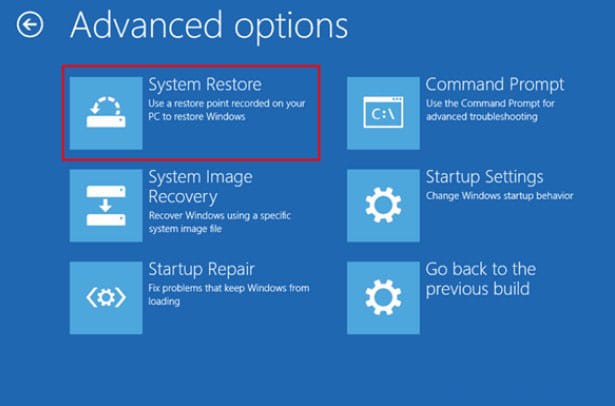
Baca Juga : Cara Menggunakan System Restore di Windows 7, 8, dan Windows 10
Cara untuk mengatasi masalah Preparing Automatic Repair pada windows bisa dilakukan dengan melakukan System Restore yaitu untuk mengembalikan seluruh file sistem sebelum perangkat mengalami masalah.
Caranya dengan klik tombol Advanced Options di halaman Automatic Repair, pilih menu Troubleshoot.
Selanjutnya pilih menu System Restore lalu pilih Restore point yang tersedia dan ikuti prosedur selanjutnya hingga selesai.
Saat melakukan proses restore, maka perangkat komputer/laptop akan melakukan reboot untuk mengembalikan file sistem dan membuat perangkat menjadi kembali normal.
Safe Mode
Cara selanjutnya masuk ke safe mode dan buka Command Prompt sebagai Run as Administrator, lalu jalankan ketiga perintah dibawah ini.
Baca Juga : Cara Masuk Safe Mode di Windows 7, 8 dan 10
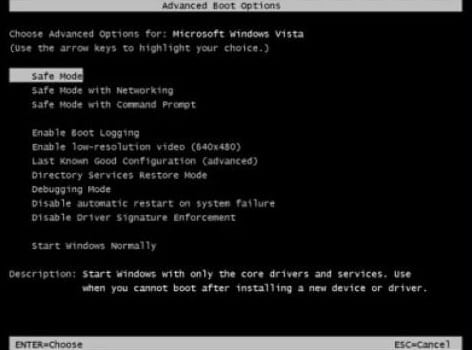
bootrec.exe /rebuildbcd
bootrec.exe /fixmbr
bootrec.exe /fixboot
Selanjutnya masukkan perintah selanjutnya untuk memperbaiki kegagalan sistem
DISM /Online /Cleanup-image /RestoreHealth
Proses restore ini biasanya memakan waktu cukup lama yaitu sekitar 20’an menit.
Saat proses selesai selanjutnya lakukan restart perangkat seperti biasanya dan cek perubahan yang terjadi.
Registry Corrupt
Registry adalah file yang dibuat otomatis saat windows sedang berjalan. Dengan memperbaiki Registry yang Corrupt akan membantu anda untuk mengatasi masalah automatic repair pada Windows.
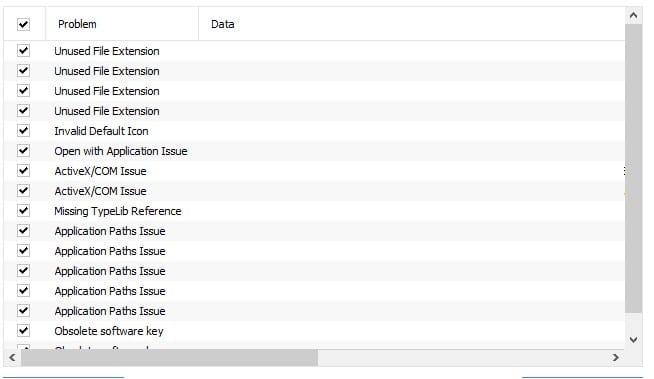
Masuk ke Repair Computer –>> pilih Troubleshoot –>> Advanced Options –>> Command Prompt
Lalu masukkan perintah, copy c:windowssystem32configRegBack* c:windowssystem32config dan klik Enter.
Resfresh atau Reset Perangkat
Jika cara diatas belum bisa untuk mengatasi masalah automatic repair, coba lakukan cara dibawah ini.
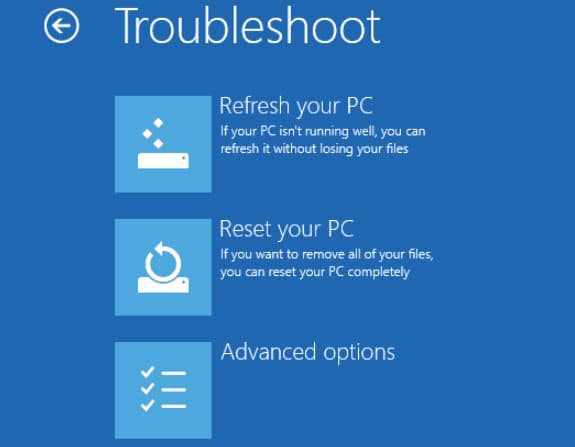
- Masih pada jendela Troubleshoot, pilih opsi Refreh atau Reset. Berikut perbedaannya:
- Refresh adalah proses menghapus seluruh program yang terpasang di windows tanpa menghilangkan setelan sistemnya.
- Reset adalah proses menghapus seluruh program yang pernah terpasang, baik setelah sistem dan file nya.
Pilih opsi sesuai dengan kebutuhan anda. Namun disarankan untuk memilih Reset meskipun seluruh data dan file hilang tapi komputer/laptop akan berjalan normal dan tidak bermasalah.
Gunakan Command Prompt
Karena komputer/laptop tidak bisa masuk ke windows, maka untuk masuk ke Command Prompt dapat dilakukan dengan cara dibawah ini, yaitu:
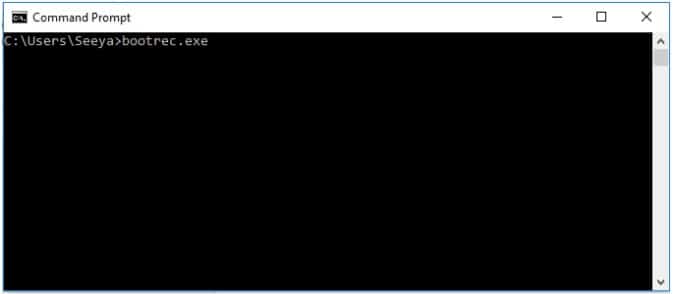
- Hidupkan kembali komputer/laptop, lalu saat baru menyala tekan F8 secara berulang-ulang –>> pilih windows 10 –>> lalu pilih Repair Your computer
- Selanjutnya pilih Troubleshoot –>> Advanced Options –>> Command Prompt
- Masukkan perintah bootrec.exe /rebuildbcd –>> bootrec.exe /fixmbr –>> bootrec.exe /fixboot dan klik enter.
Selanjutnya restart komputer/laptop anda.
Baca Juga : Cara Defrag Disk Windows 7, 8 dan 10
Nonaktifkan Proteksi Anti-Malware
Anti-Malware di windows 10 berfungsi untuk menjaga perangkat komputer/laptop selalu aman. Namun terkadang dengan menonaktifkan dapat mengatasi berbagai error di windows, salah satunya ketika windows mengalami error automatic repair.
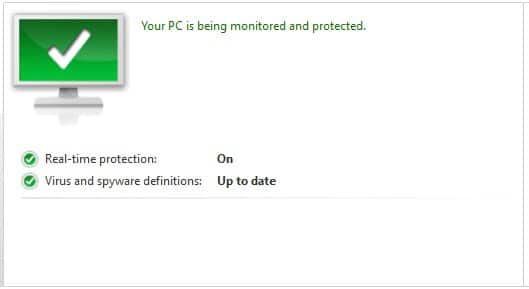
- Pada perintah Repair Computer
- Lalu masuk ke Troubleshoot –>> Advanced Options –>> Startup Settings
- Selanjutnya restart komputer/laptop
- Setelah proses restart selanjutnya pilih opsi Disable early launch anti-malware protection dan restart lagi.
Jalankan Fitur SFC
SFC scannow merupakan perintah pada jendela Command Prompt yang berfungsi untuk mengecek file yang rusak pada windows menggunakan System file checker lalu mengganggu dengan yang baru jika ada error.
Masuk ke Repair Computer –>> pilih Troubleshoot –>> Advanced Options –>> Command Prompt
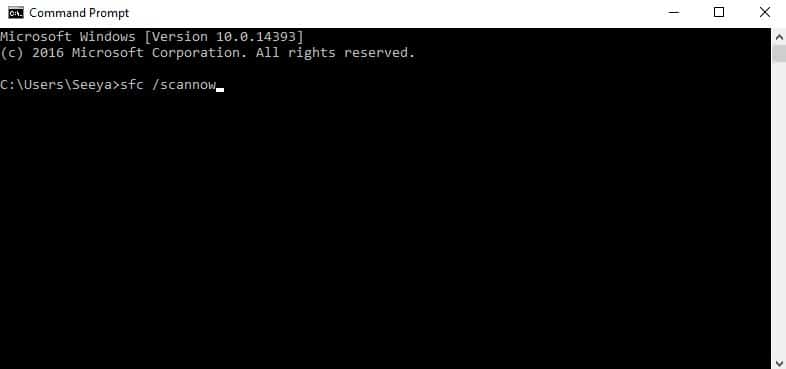
Selanjutnya masukkan perintah sfc /scannow dan Enter
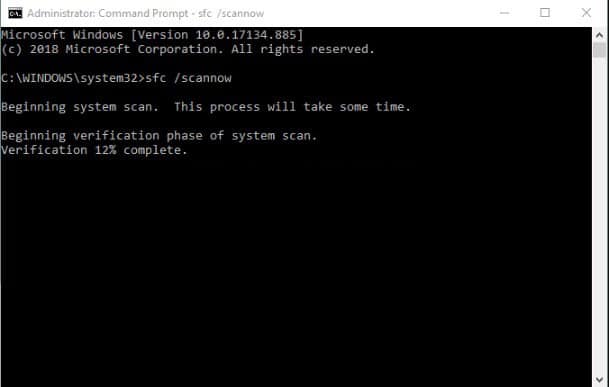
Lalu tunggu hingga proses scanning selesai.
Baca Juga : Cara Mengatasi Windows Error Recovery di Windows 10, 8, 8.1 dan 7
Install Ulang Komputer/Laptop
Jika dengan beberapa cara diatas belum bisa mengatasi masalah error automatic repair, cara terakhir yang yang bisa dilakukan yaitu dengan melakukan install ulang perangkat komputer/laptop.
Itulah informasi yang diberikan tentang Cara Mudah Mengatasi Preparing Automatic Repair Windows dan Penjelasannya. Semoga informasi yang diberikan bermanfaat.